
2345加速浏览器中文版
软件大小:54.71MB更新时间:2017-07-06授权方式:免费版
支持系统:Win10, Win8, Win7, WinXP 软件语言:简体中文
安全监测:360安全卫士 360杀毒 电脑管家
官方评分
100
系统概述
2345加速浏览器中文版是一款稳定、实用、绿色、安全的浏览器,在windows 2000及以上的系统平台运行流畅无阻。2345加速浏览器中文版多种功能的自定义选择能为您提供更个性化的浏览体验。自定义主页、多标签浏览、标签自由拖拽、鼠标手势自定义、一键清除上网痕迹等增强浏览舒适度的功能设置,能让您在浏览网页的过程中更感流畅。
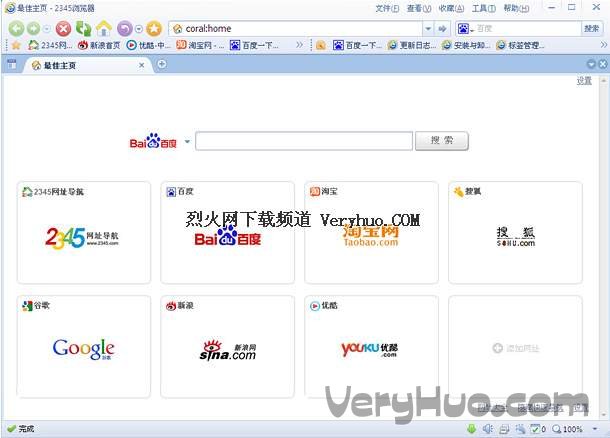
更新日志:
新增功能
1、2345智能浏览器正式改名为2345加速浏览器中文版,我们会努力做得更好。
2、新增收藏夹拖拽功能,整理收藏夹更加方便。
新增改进
1、优化了网页下载流程,打开网页更加快速。
2、优化了下载机制,内网下载速度明显提升。
3、优化了菜单绘制的机制,展开菜单更加快速。
4、优化了浏览器登录引导,登录浏览器更加便捷。
5、优化了浏览器相关提示文案,描述更加清晰易懂。
6、优化鼠标手势的画法,即使在Flash正常播放时鼠标手势也不受干扰。
常见问题
2345浏览器怎么截图?
点击截图的下拉三角按钮,会弹出截图的功能菜单:
指定区域截图:直接截取当前显示屏幕的图片;
指定区域截图(隐藏浏览器窗口):开始截图时会将浏览器窗口隐藏后再开始截图;
保存完整网页为图片:将当前的网页保存为一张完整的图片;
打开windows画图工具:点击即可打开系统自带的画图工具;
打开图片文件夹:打开截图自动保存的图片文件夹;
设置:打开2345截图设置对话框;
如何使用截图:打开截图使用帮助页面;
点击"截图"按钮或者使用快捷键Ctrl+Alt+X开始截图,随着鼠标的移动,会在截图示意框显示鼠标当前位置的信息;
找到想要开始截图的点,按下鼠标左键不放,拖拽鼠标,会出现一个矩形区域,可以根据自己的需要选择截图区域;
选择好截图区域后,放开鼠标左键,就完成本次截图了,如果对截图满意的话,可以直接点击“保存”图片,或者是“复制到剪贴板”复制刚刚的截图,如果对截图不满意,可以点击“取消”或者按下ESC键重新截图;
当出现截图的十字光标后,可以按下鼠标右键或者ESC键,就可以取消本次截图了。
下载地址
- 1 番茄花园Ghost Win8.1 64位 官网装机版v2016年10月(永久激活)
- 2 番茄花园Win8.1 万能装机版32位 2020.06
- 3 绿茶系统GHOST W8.1(64位)安全装机版V2016.06
- 4 深度技术Whost W8.1 32位 装机版 2016.08(免激活)
- 5 新萝卜家园Ghost Win8.1 x64 精选装机版2018.08月(绝对激活)
- 6 电脑公司Ghost Win8.1 X64位 热门装机版v2017年09月(自动激活)
- 7 小白系统Ghost Win8.1x86 家庭装机版V201812(免激活)
- 8 深度技术 win10 32位 完美技术版 v2022.12
- 9 电脑公司Ghost Win8.1 x64位 精选装机版2017.03月(完美激活)
- 10 雨林木风Ghost Win8.1 (X32) 经典极速版v2017.09月(免激活)
- 1 番茄花园Ghost Win8.1x86 多驱动纯净版2021.06月(自动激活)
- 2 新萝卜家园Ghost Win8.1x86 极速纯净版2019.02月(永久激活)
- 3 番茄花园 Ghost Win8.1 32位 电脑城纯净版 v2015.01
- 4 雨林木风Ghost Win8.1 (X64) 万能纯净版 v2018.02(绝对激活)
- 5 电脑公司Ghost W8.1(64位)纯净版(免激活)2016.08
- 6 新萝卜家园Ghost Win8.1x86 多驱动纯净版2019v08(永久激活)
- 7 番茄花园Ghost Win8.1x86 官方纯净版V2019年06月(激活版)
- 8 电脑公司Ghost Win8.1 x64 最新纯净版2021.02(自动激活)
- 9 番茄花园Ghost Win8.1 (64位) 精选纯净版V201805(免激活)
- 10 新萝卜家园Ghost Win8.1 X32 多驱动纯净版v2018.04(激活版)
- 1 华硕笔记本&台式机专用系统 Ghost W8.1 X86 专业装机版 v2014.
- 2 戴尔笔记本GHOST W8.1(64位)体验装机版V2016.06
- 3 小白系统Ghost Win8.1 x32 笔记本通用版2018V09(自动激活)
- 4 联想 Ghost W8.1 X86 专业装机版 v2014.10
- 5 戴尔笔记本GHOST W8.1(32位)稳定装机版V2016.06
- 6 联想(lenovo)Ghost W8.1 32位 专业装机 V2016
- 7 大白菜Ghost Win8.1 x64 笔记本通用版 v2018.02(完美激活)
- 8 系统之家Ghost Win8.1 X32 笔记本通用版v2017年12月(永久激活)
- 9 联想笔记本与台式机 GHOST W8.1 64位 免激活专业版 2015.08
- 10 宏碁笔记本GHOST W8.1(64位)通用装机版V2016.06
